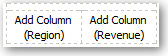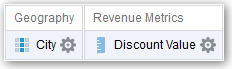Sloupce můžete kombinovat na základě množinových operací, jako je sjednocení nebo průnik. Zkombinováním sloupců vytvoříte sloupec k zobrazení dat jiným způsobem.
Můžete například zkombinovat sloupec Oblast se sloupcem Město a vytvořit sloupec s názvem Oblasti a města.
Pokud chcete použít množinové operace, musí analýza splňovat určitá kritéria:
-
Počet a typy dat sloupců se musí shodovat.
-
Při zkombinování kritérií není možné používat hierarchické sloupce, kroky výběru nebo skupiny.
- Otevřete analýzu v režimu úprav.
- Na kartě Kritéria editoru analýz klikněte na panelu nástrojů podokna Vybrané sloupce na tlačítko Zkombinovat výsledky na základě operací sjednocení, průniku a rozdílu.
Oblast Množinové operace se zobrazuje v podokně Vybrané sloupce. Rámečky s tečkovaným okrajem označují sloupce, které musíte v analýze zkombinovat s jinými sloupci.
- V podokně Cílové oblasti vyberte sloupce, které chcete zkombinovat s originálními sloupci. Všimněte si, že dojde k nahrazení ohraničení tečkovanou čárou a obsahu.
- V oblasti Sloupce výsledků v podokně Množinové operace klikněte na tlačítko Sjednotit a vyberte množinovou operaci.
- Pomocí volby Sjednocení můžete určit, že budou vráceny pouze neduplicitní řádky ze všech sloupců.
- Pomocí volby Sjednotit vše můžete určit, že budou vráceny řádky ze všech sloupců, včetně duplicitních řádků.
- Pomocí volby Průnik můžete určit, že budou vráceny pouze řádky, které jsou společné pro všechny sloupce.
- Pomocí volby Minus můžete určit, že budou vráceny pouze řádky z prvního sloupce, které se nenacházejí v druhém sloupci.
- Klikněte na odkaz Sloupce výsledků. V podokně Vybrané sloupce se zobrazí nově zkombinované sloupce.
- Postup přejmenování záhlaví sloupce:
- Klikněte na tlačítko Volby pro sloupec.
- Vyberte volbu Vlastnosti sloupce.
- Vyberte volbu Formát sloupce.
- Ujistěte se, zda je vybrána položka Vlastní záhlaví.
- Do pole Záhlaví sloupce zadejte nové záhlaví.
- Klikněte na tlačítko OK.
- Kliknutím na kartu Výsledky zobrazte sloupce v zobrazení tabulky.